windows更新57%不动了怎么办,解决停滞不前的五大妙招
![]() 游客
2025-03-15 02:53
88
游客
2025-03-15 02:53
88
亲爱的电脑用户们,你是否也遇到了这样的烦恼:Windows更新到57%就停滞不前了?这可真是让人抓狂啊!别急,今天就来给你支几招,让你轻松解决这个棘手的问题!
一、检查网络连接
首先,你得确认你的网络连接是否稳定。有时候,网络不稳定或者连接中断,都会导致Windows更新停滞。你可以尝试以下方法:
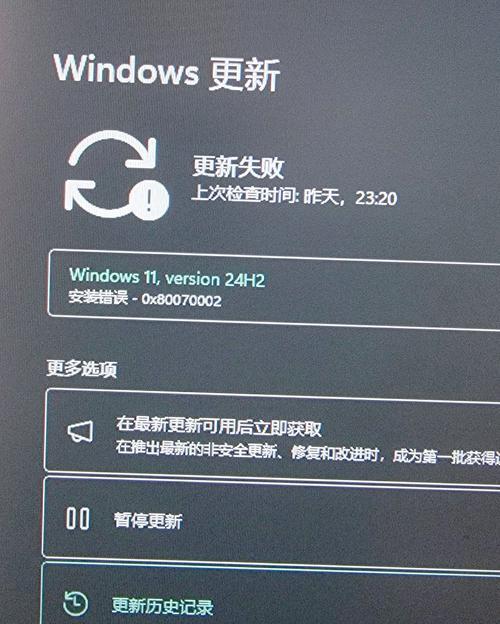
1. 重启路由器:有时候,重启路由器可以解决网络连接问题。
2. 检查网络设置:进入网络和共享中心,查看网络连接状态,确保一切正常。
3. 切换网络:尝试使用其他网络连接,看看问题是否依旧。
二、清理磁盘空间
Windows更新需要占用一定的磁盘空间,如果你的磁盘空间不足,更新自然就会停滞。以下是一些清理磁盘空间的方法:
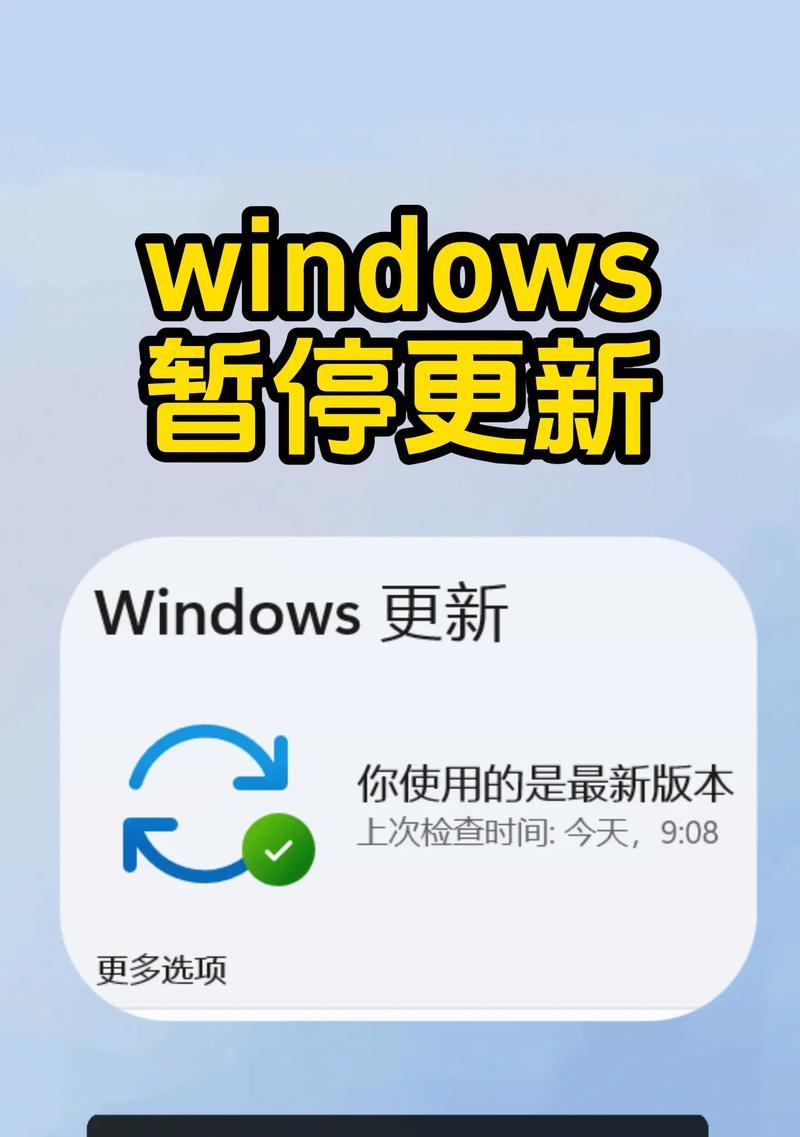
1. 删除临时文件:打开“运行”窗口,输入`%temp%`,删除临时文件夹中的文件。
2. 清理回收站:清空回收站,释放磁盘空间。
3. 卸载不必要的程序:打开“控制面板”,进入“程序和功能”,卸载不必要的程序。
4. 使用磁盘清理工具:打开“控制面板”,进入“系统”和“安全”,点击“磁盘清理”,选择要清理的文件类型。
三、检查系统文件
系统文件损坏也可能导致Windows更新停滞。以下是一些检查和修复系统文件的方法:
1. 运行系统文件检查器:打开“命令提示符”,输入`sfc /scannow`,按回车键开始扫描。
2. 运行DISM工具:打开“命令提示符”,输入`dism /online /cleanup-image /checkhealth`,按回车键开始检查。
3. 修复引导问题:打开“命令提示符”,输入`bootrec /fixmbr`和`bootrec /fixboot`,按回车键修复引导问题。
四、更新驱动程序
过时的驱动程序也可能导致Windows更新停滞。以下是一些更新驱动程序的方法:
1. 手动更新:进入设备管理器,找到需要更新的驱动程序,右键点击选择“更新驱动程序”。
2. 使用驱动程序更新工具:下载并安装驱动程序更新工具,自动检测并更新驱动程序。
五、重置Windows
如果以上方法都无法解决问题,你可以尝试重置Windows。以下是一些重置Windows的方法:
1. 使用系统还原:打开“控制面板”,进入“系统”和“恢复”,选择“创建系统还原点”,然后选择“系统还原”。
2. 使用Windows安装介质:插入Windows安装光盘或U盘,按照提示进行重置。
Windows更新停滞的问题并不难解决,只要按照以上方法尝试,相信你一定能够顺利解决这个烦恼!祝你好运!
转载请注明来自数码俱乐部,本文标题:《windows更新57%不动了怎么办,解决停滞不前的五大妙招》
- 最近发表
- 标签列表

